特定非営利活動法人奈良まほろばソムリエの会
奈良検定受験講座
奈良検定受験応援ページ
CSVファイルって何?
CSV(シー・エス・ブイ)(Comma Separated Value)
Comma(カンマ)で Separated (区切った)Value(値)です。
標準ではExcelで起動するように関連付けられていますが、メモ帳で開くこともできます。
メモ帳で開くには、ファイルの上で右クリック → プログラムから開く → メモ帳

ちょっと見にくいのですが、文字列がカンマ( , )で区切られているのがわかります。
CSV形式のファイルは、値をカンマで区切っているだけのシンプルなファイルなので、 CGIなどのプログラムがデータのやりとりをする上では大変都合がいいファイル形式です。
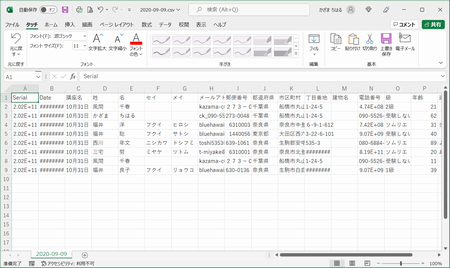
Excelで開くと、カンマの区切りごとに、セルにわかれて表示されています。こちらは一覧になっていて見やすい。
ダウンロードしたCSVファイル
CSVファイルには、書式という概念がありません。
列幅が均一でデータが全部は見えていません。
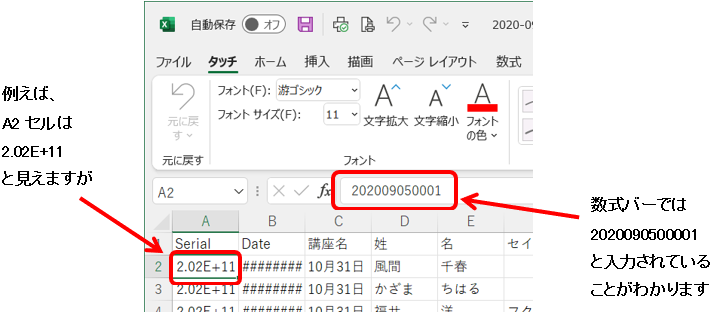
列番号の「A」と「B」の境目にポインタをあわせ、  になったら右にドラッグするとA列が拡がります。
になったら右にドラッグするとA列が拡がります。
そのままダブルクリックするとA列に入っている一番長い文字列に列幅が合わせられます。
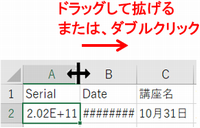
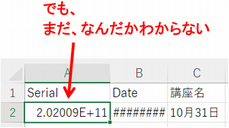
桁数が多い数字をきちんと表示できないので、書式を整えます。
まず、列番号にポインタを合わせ、 になったらクリックして列全体を選びます。
になったらクリックして列全体を選びます。
次に、ホームのリボン → 数値の書式 で「標準」から「数値」にかえます。
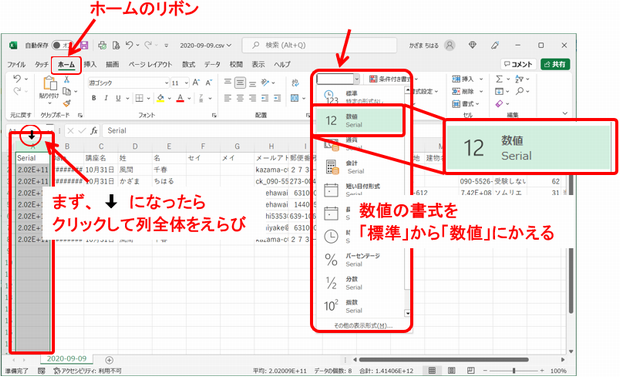
ようやく
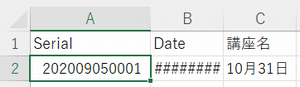
書式をつけたらExcelで保存する
せっかく列幅を拡げてすべてを表示させて上書き保存をしたとしても、一度閉じてあらためて開くとまたもとの列幅にもどってしまいます。
CSVファイルで列幅を変えても意味がないのです。
せっかくつけた数値の書式などもなくなります。
列幅を拡げたり、書式を整えてデータを見やすくしたまま、
さらに並べ替えや抽出のフィルタをつけたままにするためにはExcelブックで保存します。
「名前をつけて保存」するときにファイルの種類を「CSVカンマ区切り」から「Excelブック」にします。
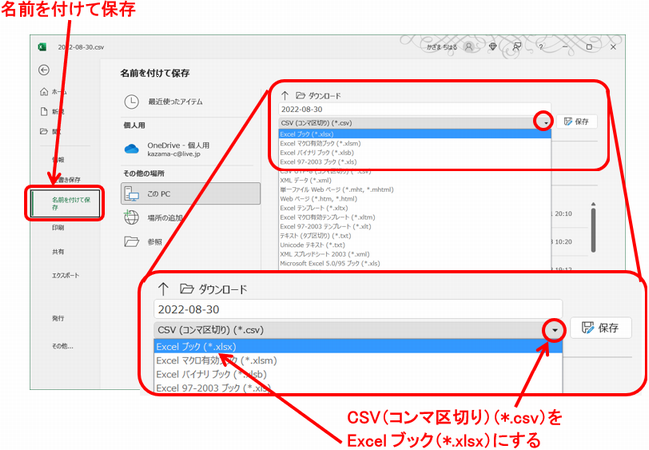
アイコンは似ていますが、ちょっと違う。

補足
CSVファイルに慣れてくると、例えばデータが見えなくても、平気になります。
数式バーでみれば、ちゃんと値が入っていることがわかりますし、並べ替えに必要な名前は全部見えています。
ダウンロードして並べ替えをして、すぐにひな型に貼りつけてしまうのでしたら、わざわざExcelに保存する必要はありません。
講座が終わったら削除しなくてはならないファイルを増やす必要はありません。
どうするかは、自分で判断します。
データの羅列をたまたまExcelで開いているのであって、承知していれば、CSVファイルのままでも目的の作業には支障はありません。
つまり、このページの作業はやらなくていいということ。
